Installer OpenSUSE en VirtualBox
1. Que signifie OpenSUSE ?
Le 2 september 1992 en Allemagne, Software- und System-Entwicklung était apparu (en le traduisant : Développement de logiciel et de Système), abrégé SUSE. Basé sur le système d'exploitation Linux, il a dévéloppé un système d'exploitation baptisé SUSE, dont la première version était nommée SUSE Linux 1.0, et elle a devenu la plus ancienne version GNU/Linux.
En 2005, le projet SUSE était racheté par Novell. Puis en 2005, le projet openSUSE a été lancé dans le but d'ouvrir le développement et d'impliquer davantage la communauté.

En 2010, Novell a été racheté par le fond d'investissement Attachmate. En 2011, Novell a été à son tour racheté par Attachmate, qui a séparé SUSE de Novell. Ainsi, SUSE est à nouveau une entreprise indépendante, Le siège a été transféré de SUSE à Nuremberg, en Allemagne. En 2014, Micro Focus a fusionné avec Attachmate, mais cela n'a pas affecté SUSE ni le projet openSUSE.
2. Download OpenSUSE
Pour télécharger OpenSUSE accédez à l'adresse ci-dessous :
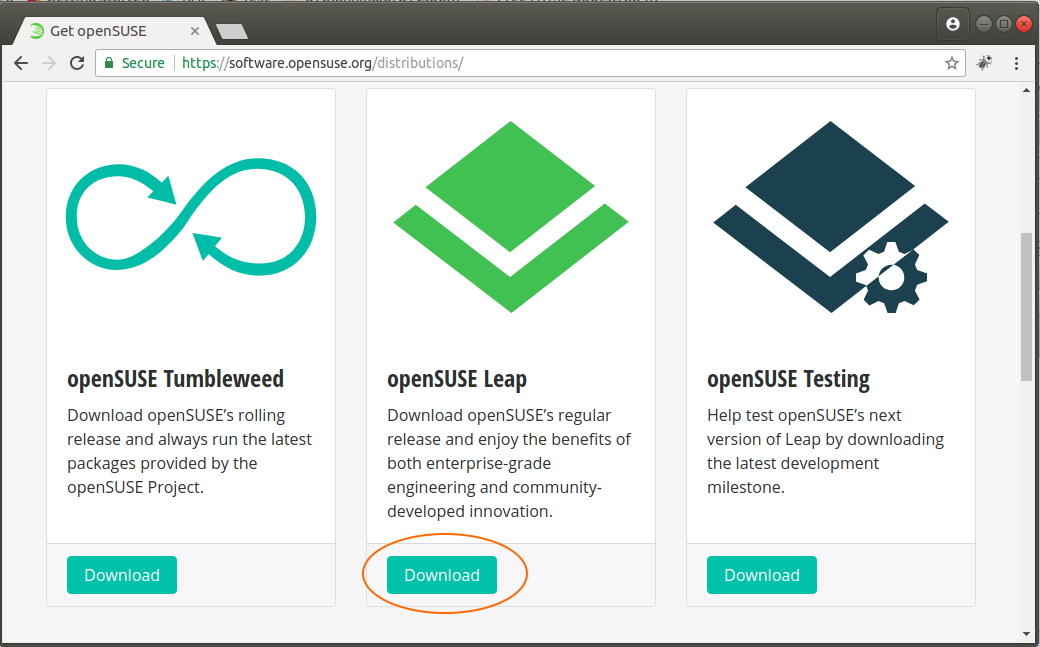
Le projet openSuSE fournit deux distributions : Tumbleweed, celle est mise à jour continuellement et Leap, est celle mise à jour périodiquement.
Selon moi, vous devriez télécharger la version de Leap afin d'obtenir la stabilité plus mieux. Maintenant je vais télécharger cette version.
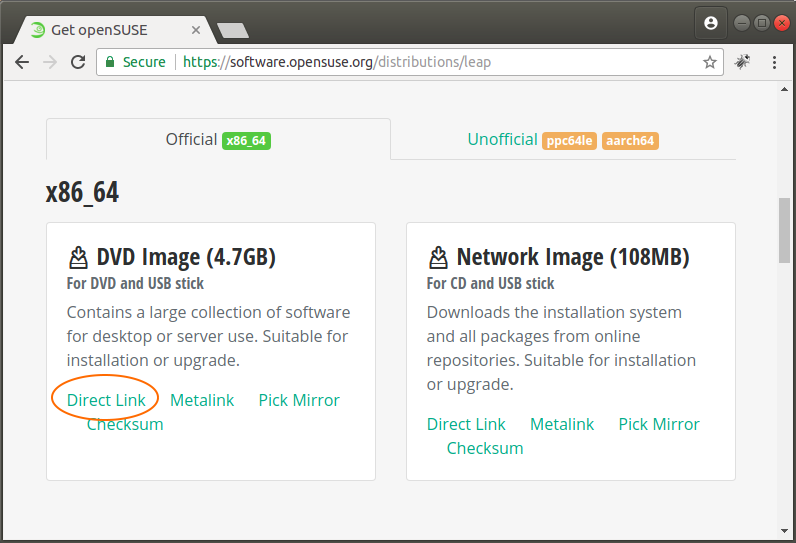
Le résultat de téléchargement :
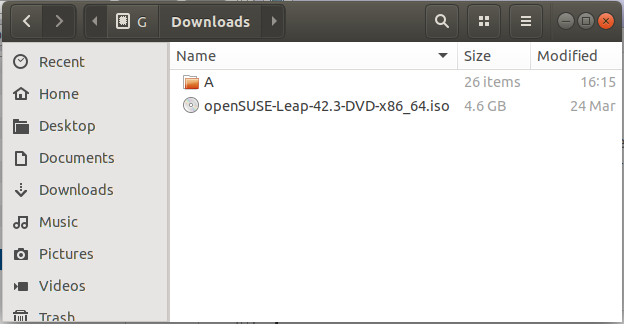
3. Créer OpenSUSE sur VirtualBox
Oiuvrez VirtualBox et créez une machine virtuelle OpenSUSE.
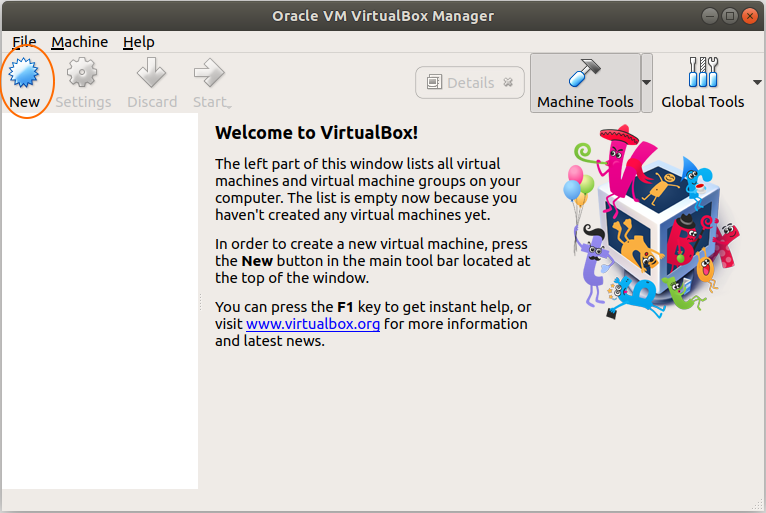
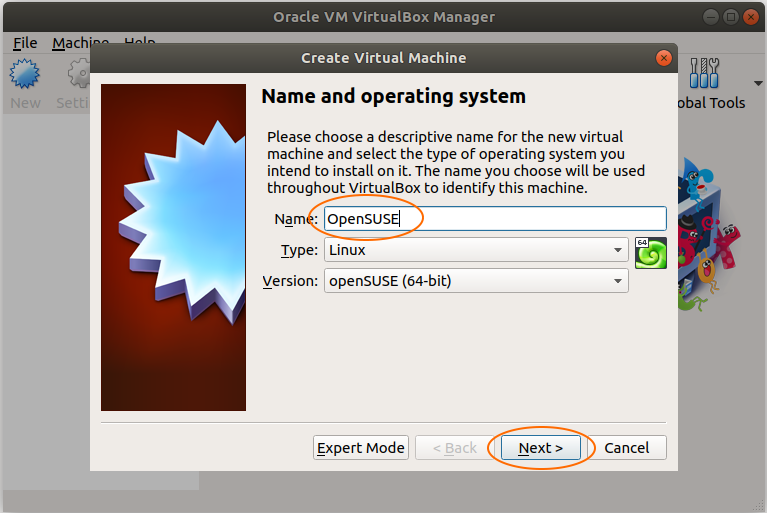
Sélectinnez la capacité de stockage de RAM que vous donnez à cette machine virtuelle.
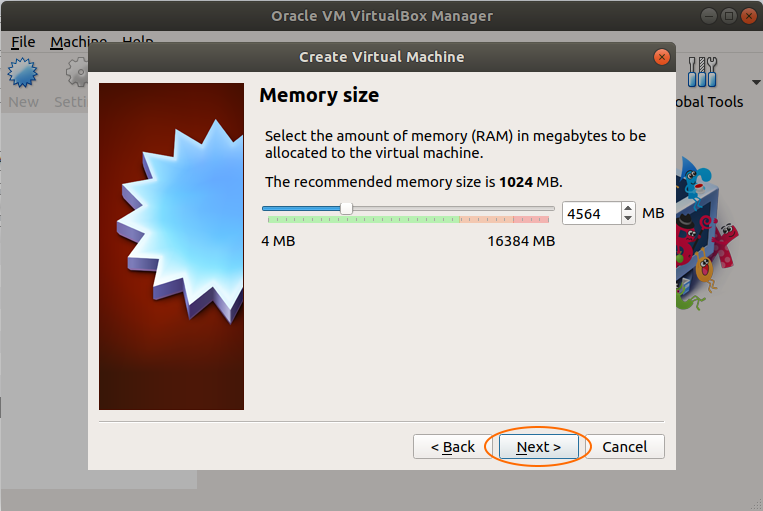
Afin d'opérer, la machine virtuelle a besoin d'un disque dur. Sélectionnez "Create a virtual hard disk now" pour créer un disque dur virtuel.
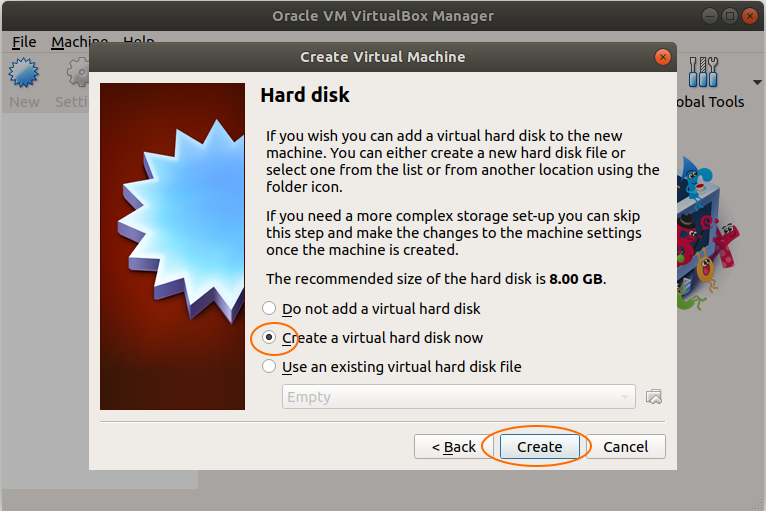
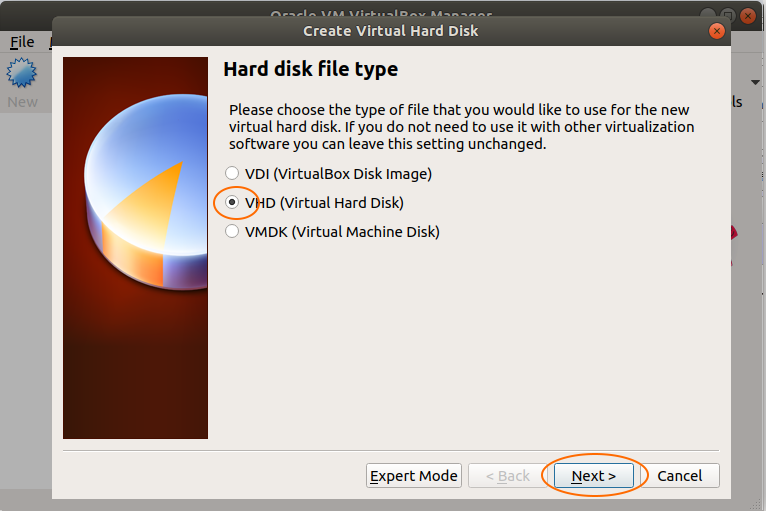
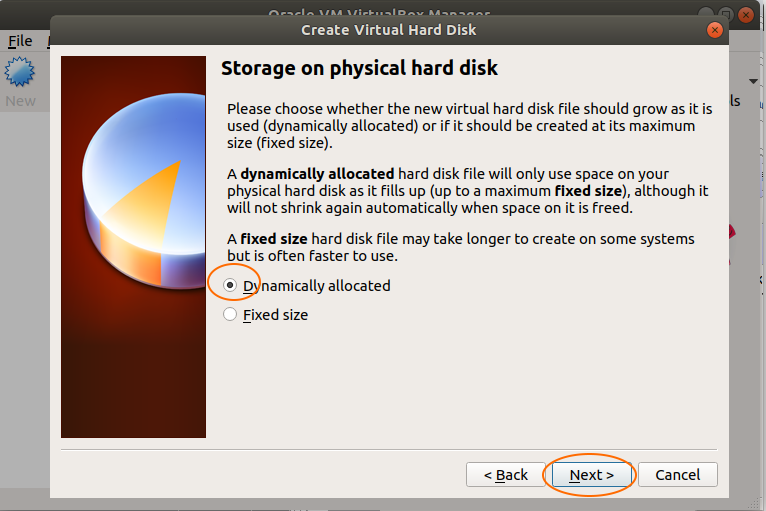
Attribuez l'emplacement du fichier de la machine virtuelle qui sera créé et attribuez la taille du disque dur.
Remarque : Si vous voulez créer une machine virtuelle OpenSUSE afin d'installer le progiciel SAP Server, la capacité de stockage du disque dur recommandée est à 100GB.
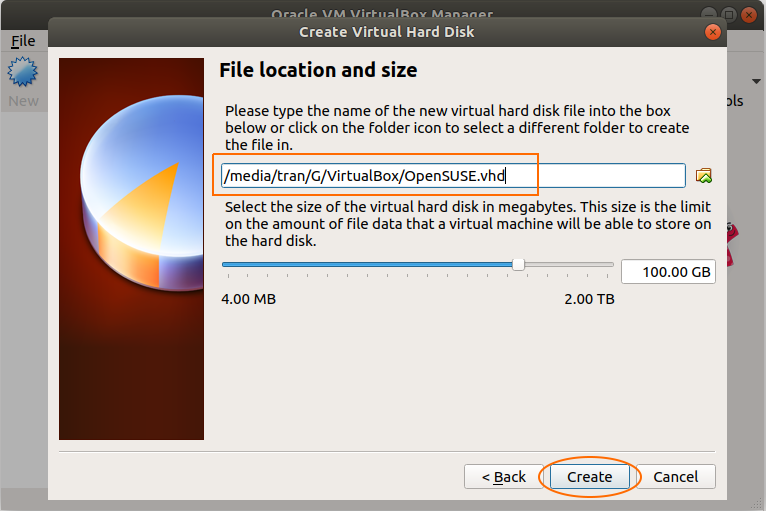
Vous avez créé une machine virtuelle OpenSUSE et attribué des paramètres pour cette machine. Pus, vous devez installer un système d'exploitation pour cette machine virtuelle.
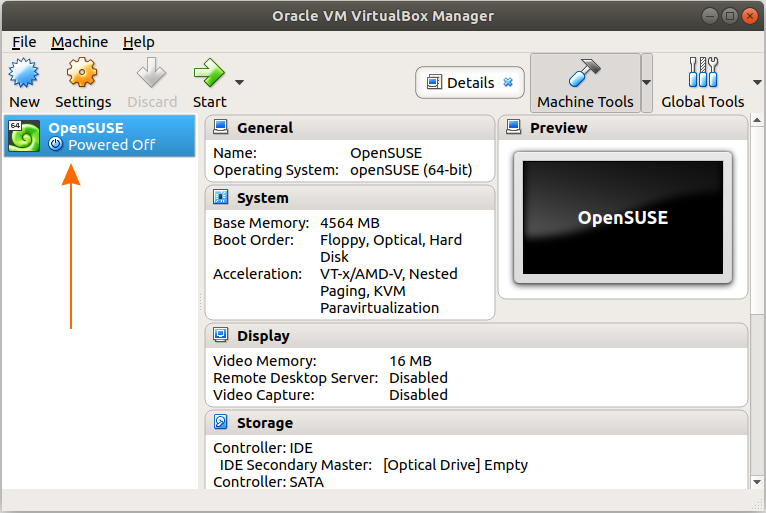
4. Installer OpenSUSE
Appuyez sur le bouton "Start" sur VirtualBox pour commencer à installer le système d'exploitation de la machine virtuelle.
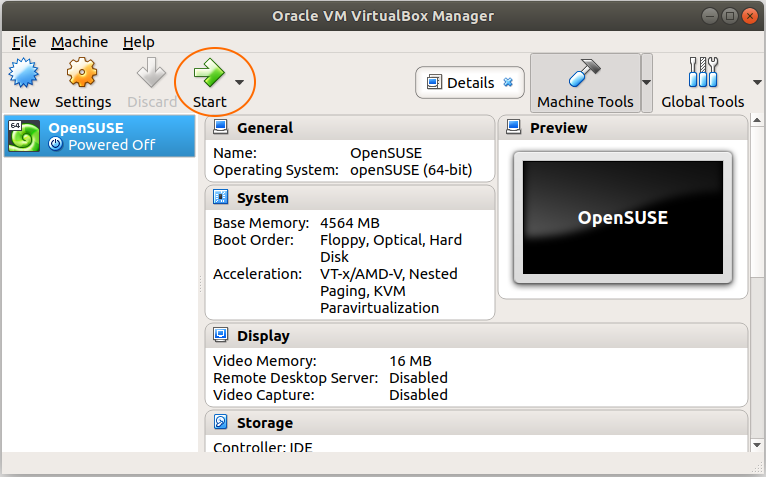
VirtualBox vous demande de donner l'emplacement du fichier ISO pour installer OpenSUSE que vous avez téléchargé dans les étapes précédentes.

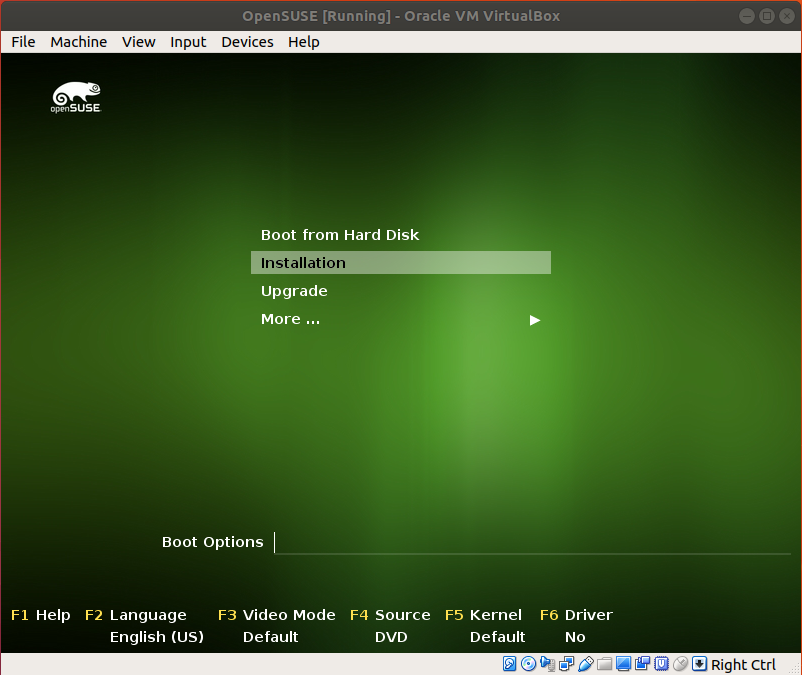
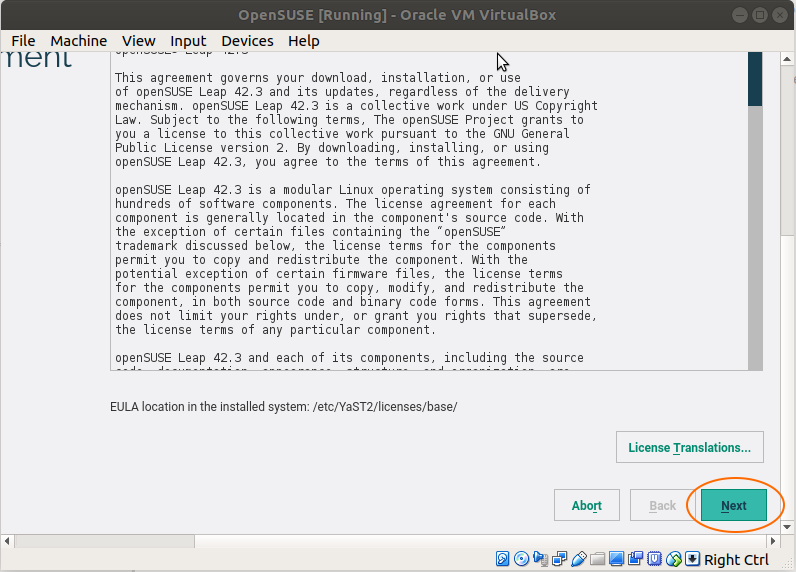
IMPORTANT for SAP!!
Remarque : Si vous installez OpenSUSE pour le besoin de l'installation d'un progiciel de la société SAP-Server. Vous devez sélectionnez :
- File System for Root Partition = Ext4

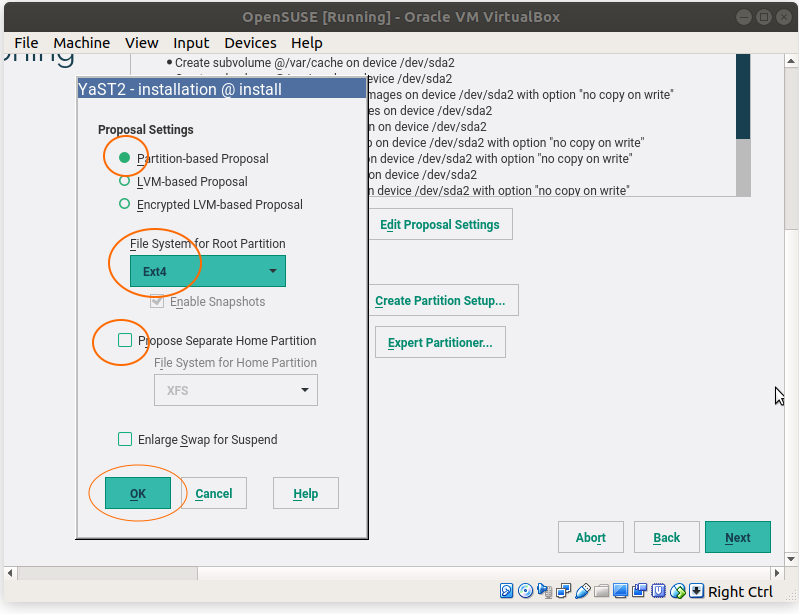
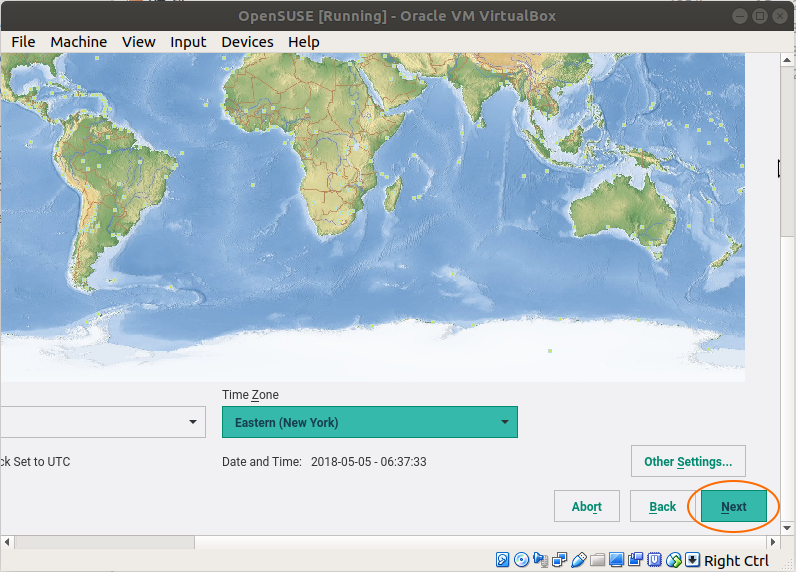
OpenSUSE a 2 types de l'interface tels que GNOM et KDE Plasma. Ici je sélectionne GNOM :
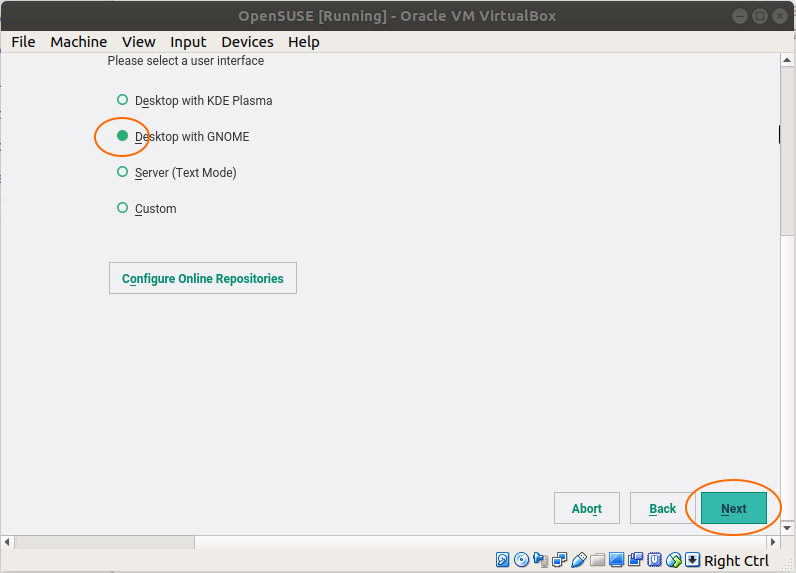
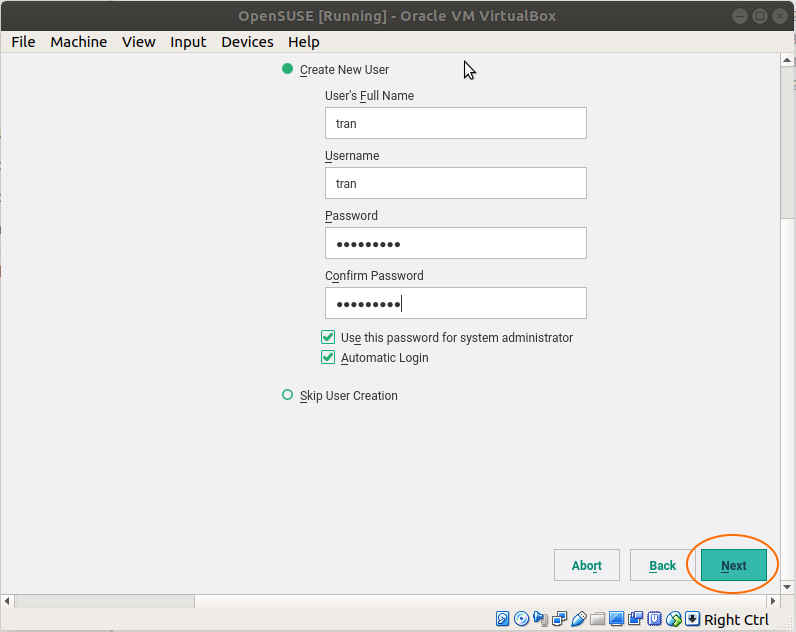
IMPORTANT for SAP
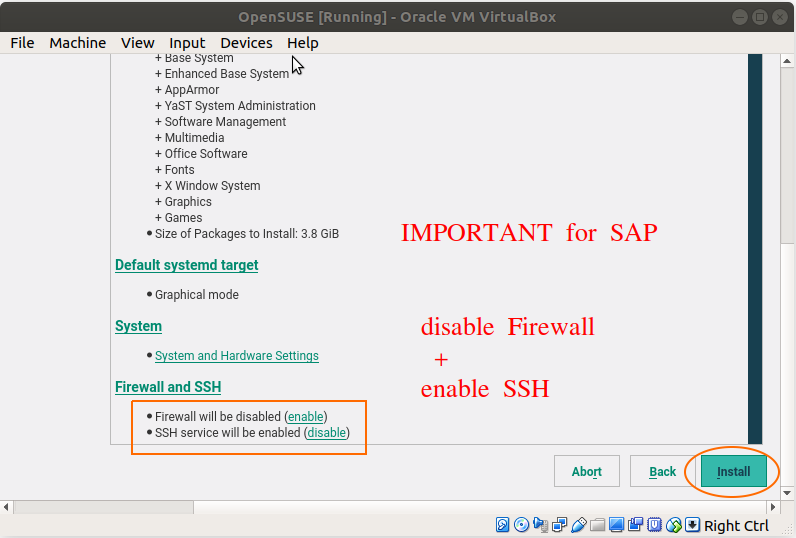
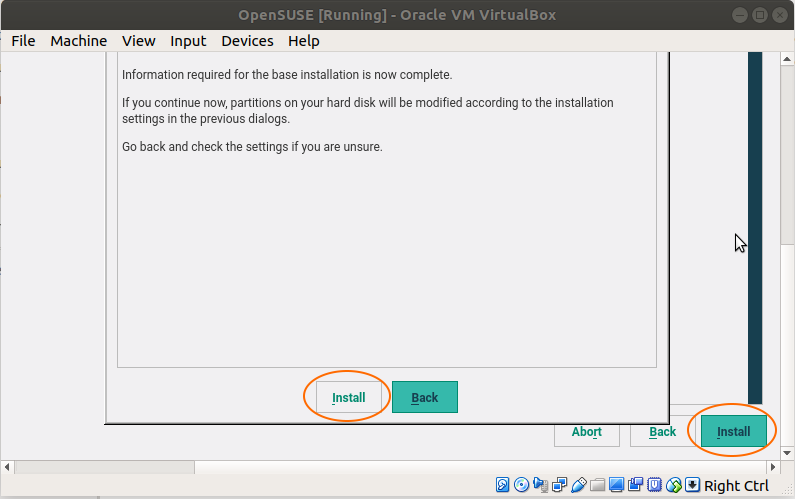
OK, OpenSUSE a été installé avec succès sur VirtualBox, appuyez ESC pour accéder l'écran de la connexion.
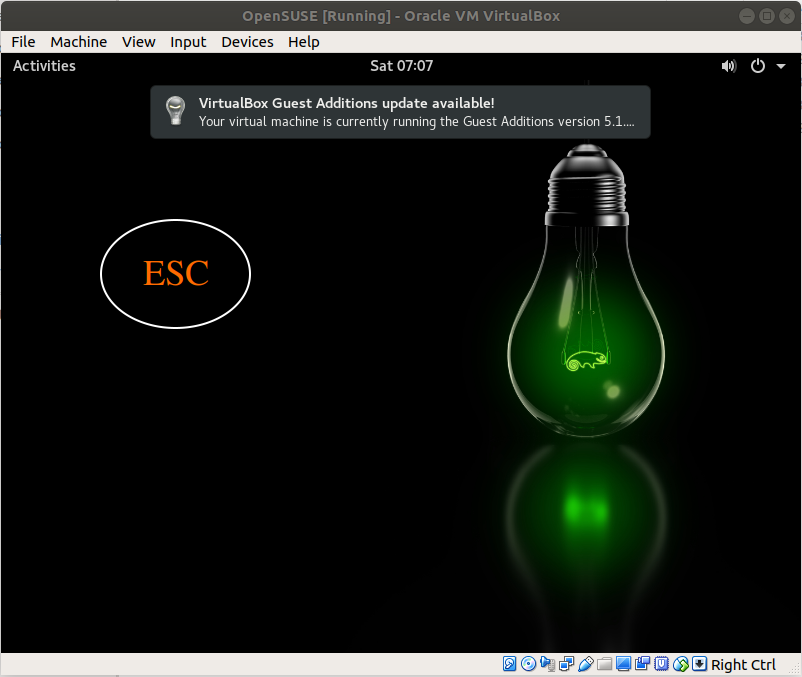
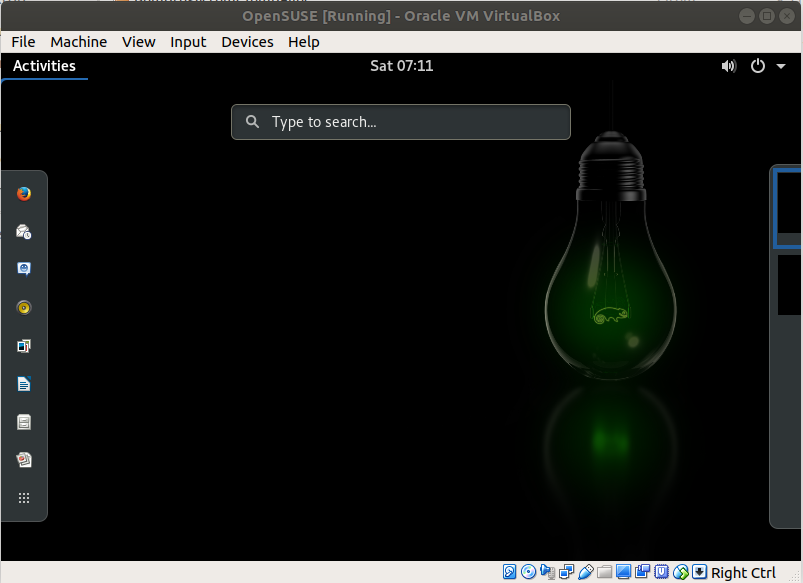
Tutoriels VirtualBox
- Installer VirtualBox sur Ubuntu
- Installer VirtualBox sur Windows
- Installer la machine virtuelle Windows 7 en VirtualBox
- Installer OpenSUSE en VirtualBox
- Installer la machine virtuelle Mac OS en VirtualBox
- Installer VirtualBox sur Mac OS
- Comment copier et coller entre votre ordinateur et VirtualBox?
Show More